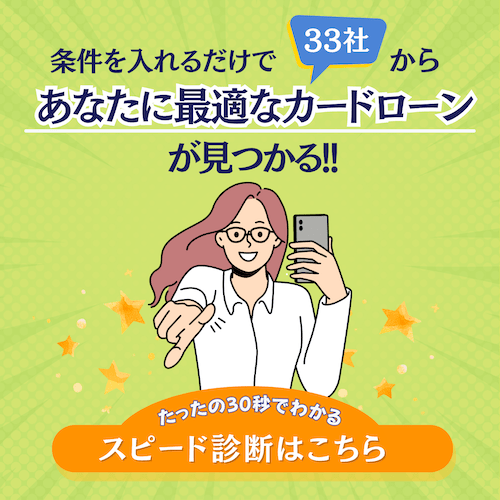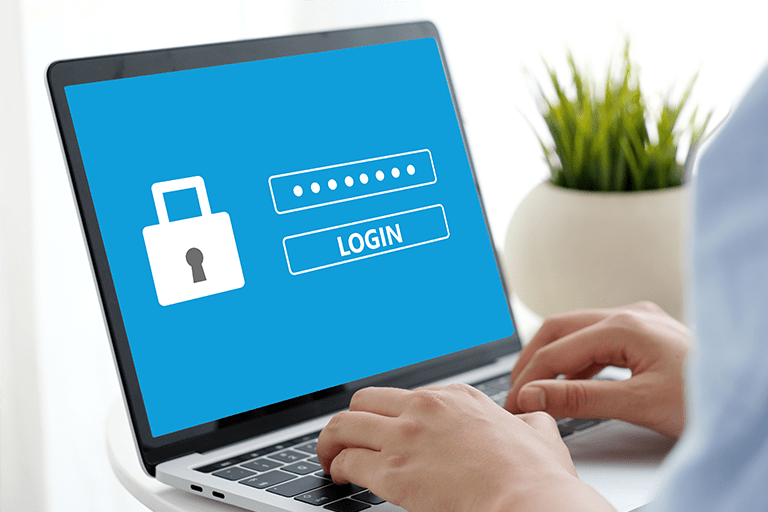
アコムマイページへのログイン手順をデバイスごとに解説!
アコムの契約者の方が、残高確認や返済予定日のチェック、借入れなどの各種手続きをするためには、会員専用サイトへのログインが必要です。
しかし「ログイン方法が分からない」「うまくログインできない」といった悩みを抱える方も少なくありません。
そこでこの記事では、アコムのログイン方法をスマートフォン・パソコン・アプリそれぞれの場合に分けて詳しく解説します。
また、よくあるログイントラブルとその解決方法についても紹介しますので、ぜひ参考にしてください。
アコムの会員専用サイトとは

アコムの会員専用サイトは、アコムと契約している方が利用できるオンラインサービスです。
このサイトにログインすることで、以下のようなさまざまな便利な機能が利用できます。
- 借入残高や返済予定日の確認
- インターネットからの借入手続き
- 返済シミュレーション
- 利用明細の確認
- 契約内容の照会
- キャッシングATM・店舗検索
- 各種変更手続き(住所変更など)
24時間365日いつでもどこでも利用できるため、店舗やコールセンターの営業時間を気にせずに手続きができるというメリットがあります。
スマートフォン、タブレット、パソコンなど、さまざまなデバイスから利用可能です。
アコムの会員専用サイトでは、店舗に行かなくても契約内容の照会や変更、振込キャッシングの手続きなどが可能です。
また、お客様専用ページで個人情報が守られるため、安心して利用することができます。
加えて、返済期日近くになるとメールでお知らせする「返済お知らせメール」機能も利用できます。
アコムへのログイン方法
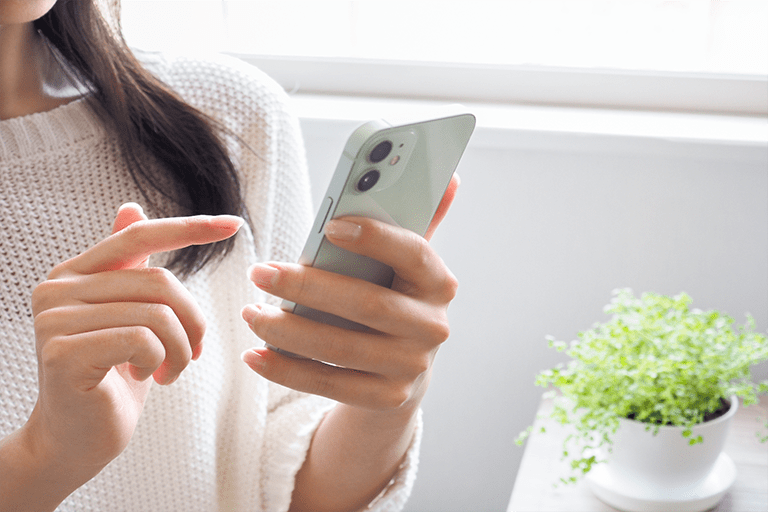
アコムへのログイン方法は、利用するデバイスによって若干異なります。
ここでは、スマートフォン、パソコン、アプリそれぞれの場合のログイン手順を詳しく説明します。
スマートフォンからのログイン方法
スマートフォンからアコムにログインする場合、以下の手順で行います。
- スマートフォンのブラウザを起動し、アコムの公式サイト(https://www.acom.co.jp/)にアクセスする
- 画面右上にある「ログイン」ボタンをタップする
- 「会員ログイン」ページが表示されるので、「お客様番号」と「暗証番号」を入力する
- 「ログインする」ボタンをタップする
これで会員専用ページにログインでき、各種サービスが利用可能になります。「お客様番号」と「暗証番号」は契約時に設定したものです。忘れてしまった場合の対処法は後ほど説明します。
パソコンからのログイン方法
パソコンからアコムにログインする場合、スマートフォンとほぼ同じ手順になります。
- パソコンのブラウザを起動し、アコムの公式サイト(https://www.acom.co.jp/)にアクセスする
- 画面右上にある「ログイン」ボタンをクリックする
- 「会員ログイン」ページが表示されるので、「お客様番号」と「暗証番号」を入力する
- 「ログインする」ボタンをクリックする
特にパソコンからログインする場合は、公共のパソコンや共有のパソコンを使用する際にログイン情報が残らないよう注意が必要です。必ずログアウトを忘れないようにしましょう。
アプリからのログイン方法
アコムでは、スマートフォン専用のアプリ「myac」を提供しています。アプリを使えば、よりスムーズにログインや各種手続きが可能です。
- App StoreまたはGoogle Playから「myac」アプリをインストールする
- アプリを起動し、「ログイン」ボタンをタップする
- 「お客様番号」と「暗証番号」を入力する
- 「ログイン」ボタンをタップする
アプリの場合、設定によっては指紋認証やFace IDでのログインも可能なため、2回目以降のログインがより簡単になります。また、アプリ版は専用のインターフェースで使いやすく設計されていますので、特にスマートフォンでの利用が多い方にはアプリの利用をおすすめします。
| ログイン方法 | メリット | 注意点 |
|---|---|---|
| スマートフォンブラウザ | インストール不要ですぐに利用可能 | 毎回ログイン情報の入力が必要 |
| パソコンブラウザ | 大画面で情報を確認しやすい | 共有PCからの利用ではセキュリティに注意 |
| 専用アプリ | 指紋認証などでログインが簡単、プッシュ通知も受け取れる | 初回は設定が必要 |
ログインできない場合の対処法

アコムのサイトにログインできない場合、いくつかの原因が考えられます。
ここでは、よくあるトラブルとその解決方法について紹介します。
お客様番号を忘れた場合
お客様番号を忘れてしまった場合は、次のいずれかの方法で確認できます。
- アコムカードの裏面を確認する
- 契約内容確認書を確認する
- 利用明細書を確認する
- アコムのコールセンターに問い合わせる(0120-629-215)
特に急ぎの場合は、コールセンターに問い合わせるのが最も確実です。
その際、本人確認のために氏名、生年月日、住所などの個人情報が必要になりますので、あらかじめ準備しておきましょう。
暗証番号を忘れた場合
暗証番号を忘れてしまった場合、セキュリティの観点からオンラインでの再設定はできません。以下のいずれかの方法で再設定する必要があります。
- アコムの店舗に直接行って再設定手続きをする
- コールセンターに電話して本人確認後、再設定の手続きをする
暗証番号は他人に推測されやすい番号(生年月日や電話番号など)は避け、セキュリティを考慮した番号を設定することをおすすめします。
ログインエラーが表示される場合
正しいお客様番号と暗証番号を入力してもログインエラーが表示される場合、以下の原因が考えられます。
| エラーの原因 | 対処法 |
|---|---|
| お客様番号や暗証番号の入力ミス | 大文字・小文字や全角・半角に注意して再入力する |
| ブラウザのキャッシュやCookieの問題 | ブラウザのキャッシュとCookieをクリアする |
| 連続してログインに失敗 | 一定時間経過後に再度試すか、コールセンターに連絡する |
| システムメンテナンス中 | メンテナンス終了後に再度ログインを試みる |
| 契約が解約されている | コールセンターに確認する |
特に暗証番号を連続して間違えると、セキュリティ保護のためにアカウントがロックされる場合があります。その場合は、コールセンターに連絡して対応してもらう必要があります。
アコムログインの際のセキュリティ対策

アコムのオンラインサービスを安全に利用するために、以下のセキュリティ対策を心がけましょう。
安全なログインのために
- 定期的に暗証番号を変更する
- 他のサービスと同じ暗証番号を使い回さない
- 公共のWi-Fiでのログインは避ける
- 他人に暗証番号を教えない
- ログイン情報をメモしたりスマホに保存したりしない
- 利用後は必ずログアウトする
- パソコンやスマートフォンにはセキュリティソフトを導入する
特に公共の場所でアコムのサイトにアクセスする際は、周囲に画面が見えないように注意し、必ず利用後はログアウトしましょう。
「次回から自動的にログイン」機能も、共有デバイスでは使用しないようにしてください。
フィッシング詐欺に注意
近年、金融機関を装ったフィッシング詐欺が増加しています。アコムを装った偽サイトでログイン情報を入力すると、個人情報が盗まれる危険があります。
- URLが正規のアコム公式サイト(https://www.acom.co.jp/)であることを確認する
- SSL(鍵マーク)が表示されているか確認する
- メールのリンクからではなく、ブックマークした公式サイトからアクセスする
- 不審なメールや電話でのログイン情報の要求には応じない
アコムが電話やメールで暗証番号を聞くことは絶対にありません。こうした連絡があった場合は、詐欺の可能性が高いので注意しましょう。
アコムを名乗る不審なメールや電話があった場合は、記載されている連絡先には決して連絡せず、アコムの公式コールセンター(0120-036-390)に問い合わせましょう。
また、個人情報を入力してしまった場合は、すぐにアコムに連絡し、暗証番号の変更などの対応をしてください。
会員専用サイトでできる便利な機能

アコムの会員専用サイトにログインすると、以下のような便利な機能が利用できます。有効活用して、アコムの利用をより便利にしましょう。
借入・返済に関する機能
- インターネットキャッシング:24時間いつでも借入申込ができ、最短即時振込も可能
- 返済シミュレーション:返済プランを試算できる機能
- 借入可能額照会:現在借りられる金額を確認できる
- 返済予定日のお知らせ:メールで返済日を通知
特にインターネットキャッシングは、ATMや店舗に行かなくても手続きできる便利なサービスです。
最短で申込みから数分で指定した銀行口座に振り込まれるため、急にお金が必要になった場合に役立ちます。
契約内容に関する機能
- 契約内容照会:現在の契約内容を確認できる
- 利用明細照会:過去の取引履歴を確認できる
- 各種変更手続き:住所・電話番号・勤務先などの変更手続き
- 再発行手続き:カードの紛失時などの再発行申請
住所や電話番号が変わった場合は、オンラインで簡単に変更手続きが可能です。特に引っ越しなどで住所が変わった場合は、速やかに変更しておくことが大切です。
お知らせ・サポート機能
- お知らせメール:重要なお知らせやキャンペーン情報などを受け取れる
- ATM・店舗検索:近くのATMや店舗を検索できる
- よくある質問:疑問点をその場で解決できる
アコムからのお知らせやキャンペーン情報も確認できるため、お得な情報を見逃さないようにこまめにチェックするとよいでしょう。
まとめ

アコムの会員専用サイトへのログインにより、24時間いつでもどこでも借入・返済・各種手続きが可能になります。
スマートフォン、パソコン、専用アプリの各方法でログインでき、特に専用アプリは生体認証にも対応しているため便利です。
ログインできない場合は、お客様番号や暗証番号の確認が必要です。
特に暗証番号を忘れた場合は、セキュリティ上オンラインでの再設定はできないため、コールセンターへの問い合わせが必要になります。
また、セキュリティ対策としては、定期的な暗証番号の変更や、公共の場所での利用時の注意、ログアウトの徹底などが重要です。
フィッシング詐欺などにも注意し、安全にサービスを利用しましょう。
会員専用サイトではインターネットキャッシングや各種照会・変更手続きなど、さまざまな便利な機能を利用できます。
アコムを利用されている方は、ぜひ会員専用サイトに登録して、より便利なカードローン生活を送ってください。